如何设置主页,小编教你怎么设置浏览器主页
- 分类:Win7 教程 回答于: 2018年06月13日 21:00:05
关于怎么设置浏览器主页的问题,小编之前也是遇到过的,但是后来知道方法之后觉得设置并不是特别难的。所以不知道怎么设置的小伙伴们,跟上小编的步伐,摩擦摩擦。然后我来告诉你们怎么设置浏览器主页。
我们或许都会在电脑上安装很多个浏览器软件,方便我们的使用。但是有的时候打开浏览器,会发现每次打开的主页都不同,所以就会想要设置主页。今天小编大大就来告诉你们怎么设置浏览器主页。
首先,打开浏览器,然后找到并点”工具“中的”Internet选项“。

设置主页图-1
打开之后,再点”常规“这一栏,然后在主页栏的输入框中输入主页址,例如”http://jingyan.baidu.com",再敲击车键,最后点击“确定”即可。
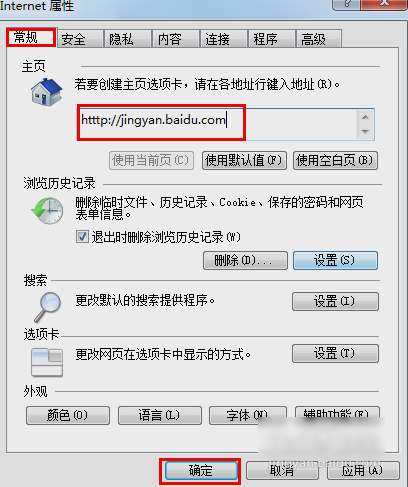
设置浏览器图-2
最新版本的IE9和搜狗等浏览器也是支持设置多个主页,在主页输入框中连续输入多个主页地址,每输入完成一个地址后,按回车键结束。
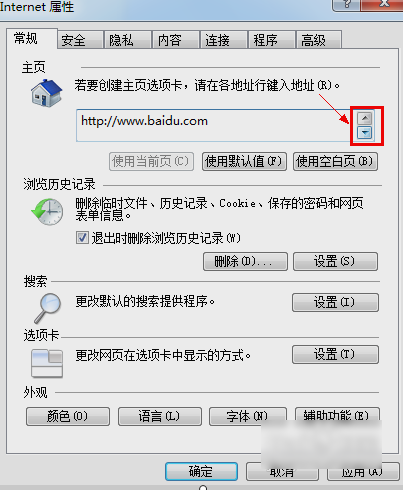
设置主页图-3
接着重新打开浏览器,就会看到当前窗口中是新设置的主页。
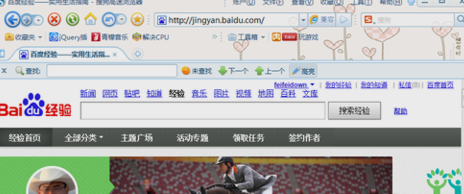
设置浏览器图-4
最后,给小伙伴们一个小彩蛋。那就是其实在任何时候,我们都可以通过点击工具栏中的“主页”按钮来打开主页页面。
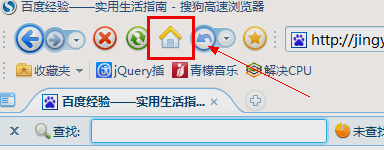
浏览器主页图-5
 有用
26
有用
26


 小白系统
小白系统


 1000
1000 1000
1000 1000
1000 1000
1000 1000
1000 1000
1000 1000
1000 1000
1000 1000
1000 1000
1000猜您喜欢
- cad2013序列号和密钥,小编教你cad2013..2018/07/15
- 如何获取激活windows7的方法2022/12/30
- 苹果双系统安装win7系统教程..2021/12/26
- 戴尔win7重装教程2022/12/13
- 电脑怎么定时关机,小编教你电脑win7怎..2018/03/01
- 金山重装高手可以装win7吗2022/11/30
相关推荐
- 快速重装系统win7旗舰版,让电脑焕然一..2024/03/06
- 电脑上怎么安装win7系统2023/12/18
- Win7快速修复:bootmgr问题解决方案..2023/12/30
- 怎样重装win7系统教程2022/12/09
- 网上邻居,小编教你如何打开win7网上邻..2018/10/11
- 怎样设置默认浏览器,小编教你怎样设置..2018/06/30














 关注微信公众号
关注微信公众号



